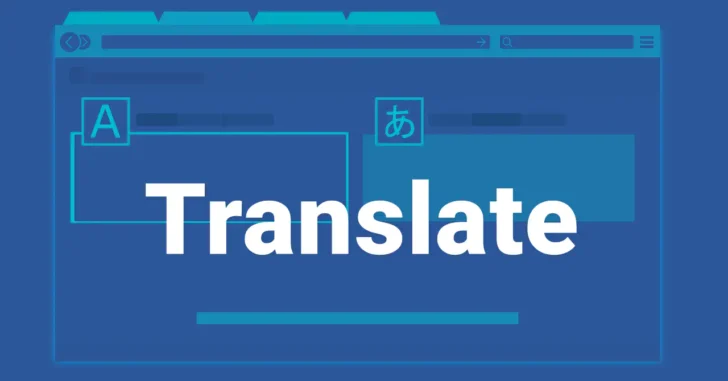
外国語のWebサイトを閲覧していると、ページの内容を大まかにでも日本語に翻訳したいときがあります。そのようなときに役立つのがブラウザの翻訳機能です。
そこでここでは、Webブラウザとしてメジャーな「Google Chrome」「Microsoft Edge」「Mozilla Firefox」それぞれで、外国語のWebページを日本語に翻訳する方法を紹介します。
目次
Google Chromeの場合
Chromeブラウザには標準で翻訳機能が搭載されており、外国語のページを表示すると下の画像のようにアドレスバーに翻訳ボタンが現れます。この翻訳ボタンをクリックすることで簡単にページ全体を翻訳することができます。

また、拡張機能の「Google翻訳」をインストールすることで、標準機能でできるページ全体の翻訳以外にも、以下のような機能が利用できます。
選択テキストの翻訳と音声読み上げ
選択したテキストをポップアップ表示で翻訳でき、音声読み上げも可能です。
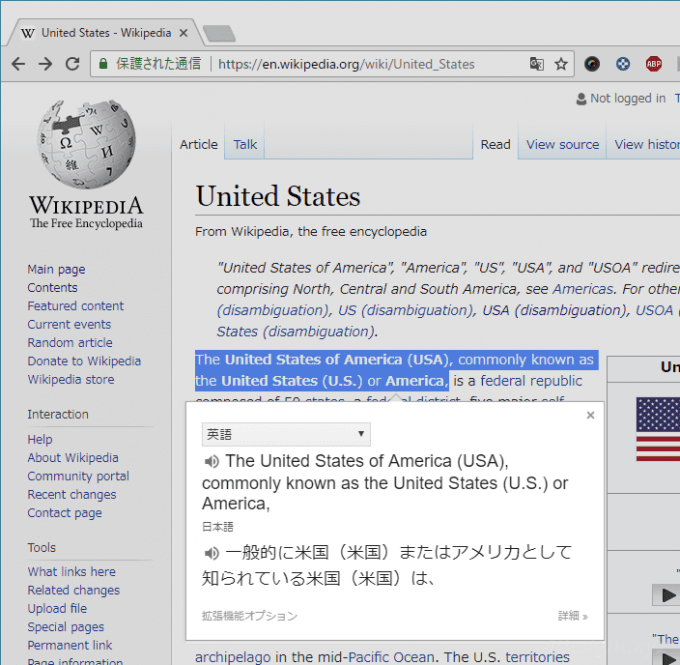
段落ごとに原文を表示
ページ全体を翻訳した際に、マウスポインターを合わせた段落の原文をポップアップ表示できます。
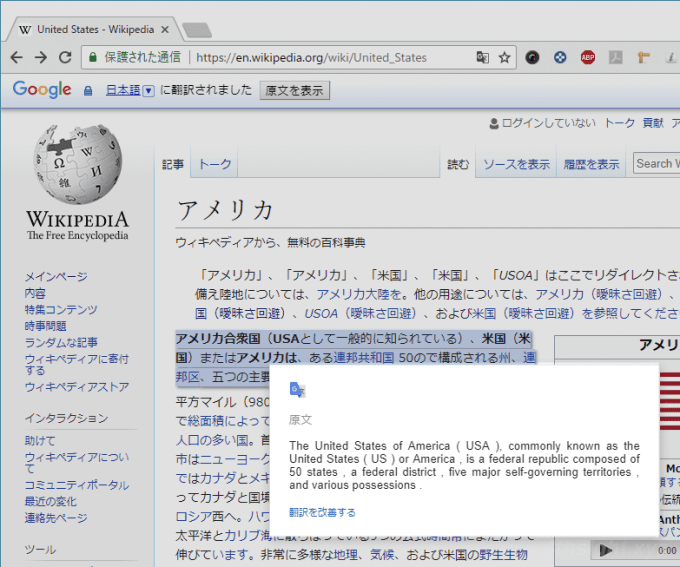
Microsoft Edgeの場合
Edgeブラウザも標準で翻訳機能が搭載されており、外国語のページを表示すると下の画像のようにアドレスバーに翻訳ボタンが現れます。
この翻訳ボタンをクリックすることで簡単にページ全体を翻訳することができます。
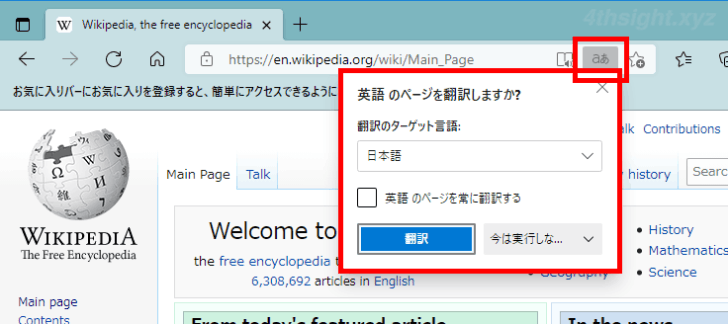
選択テキストの翻訳
テキストを選択して、選択領域のみを翻訳することもでき、翻訳結果はインラインで表示されます。
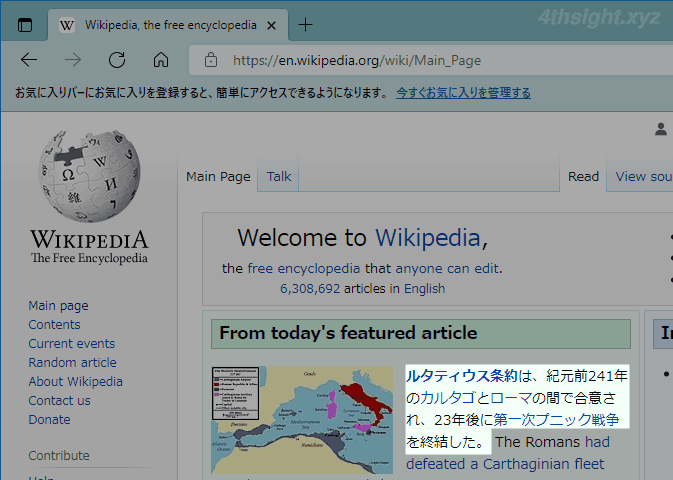
Mozilla FireFoxの場合
FireFoxでは、アドオンをインストールすることで翻訳できるようになります。
おすすめの翻訳アドオンは「Simple Translate」で、日本の方が作ったアドオンなので、かゆいところに手が届いており使いやすいです。
Simple Translate – 🦊 Firefox (ja) 向け拡張機能を入手
選択テキストの翻訳
ポップアップ表示で翻訳
テキストを選択した状態で、翻訳ボタンをクリックすると翻訳がポップアップ表⽰されます。
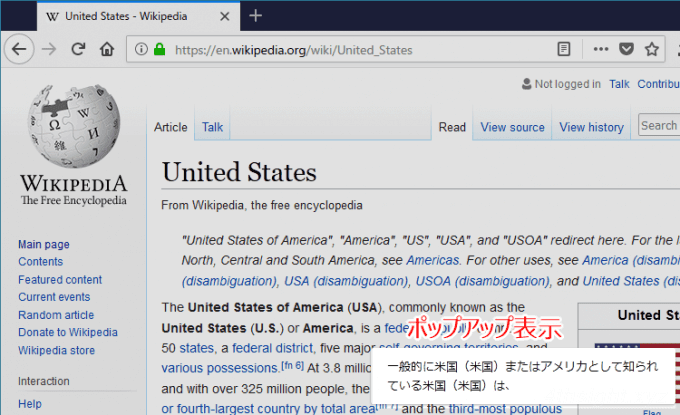
翻訳パネルで翻訳
テキストを選択した状態で、ツールバーのボタンをクリックすると、翻訳パネルで翻訳を表示することもできます。
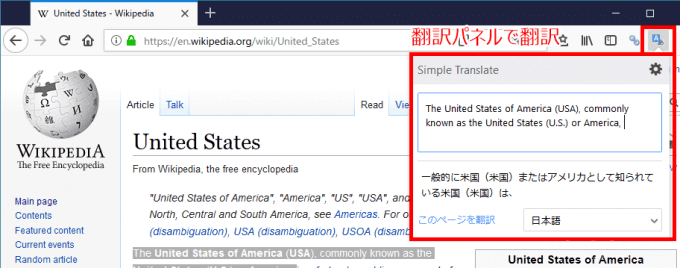
翻訳パネルでは、テキストを⼊⼒するとでリアルタイムに翻訳することもできます。
コンテキストメニューから翻訳
コンテキストメニューからは、選択したテキストを翻訳したり、ページ全体を翻訳することができます。
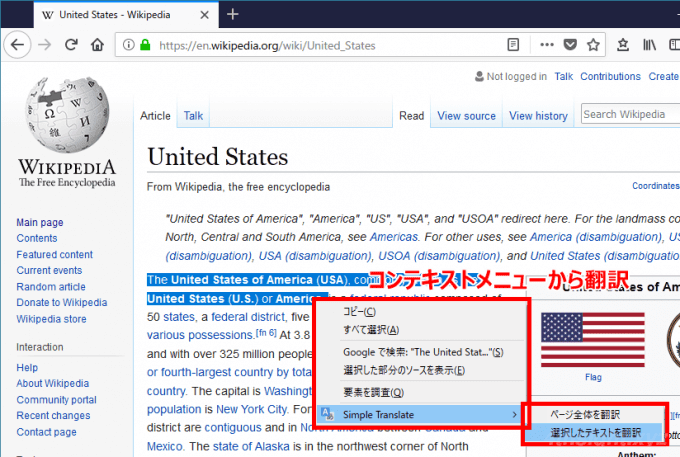
あとがき
一昔前だと、Webページを翻訳するには拡張機能を利用したりGoogle翻訳などの専用サービスを使う方法が一般的でしたが、最近ではブラウザに標準搭載の翻訳機能でも十分です。
ご活用あれ。